Reflejos

Materiales
Tube, Fuente, gradiente y patron que tenéis en el archivo comprimido
Como fondo use el gradiente que , viene comprimido y en formato .jgd, guardarlo en la carpeta que hayamos creado llamada gradientes como siempre, aunque podéis usar el que queráis y para el marco y el texto use como fondo un patrón , guardarlo en la carpeta fondos. viene en formato .bmp y el paint lo reconoce como patrón
Empezamos el tutorial
Abrimos un archivo nuevo transparente 500 x 400 y con el bote de pintura lo rellenamos con el gradiente, fijaros que la parte mas oscura quede en la parte superior, si no picar en la opción donde dice invertir gradiente, mirar en la figura

Abrir el tube, edición copiar.
Regresamos a nuestro paño edición pegar como una nueva capa
El tamaño del tube es demasiado grande para nuestro marco por lo que lo vamos a redimensionar con los siguientes valores, mirar la imagen que no este activada la opción de redimensionar todas las capas
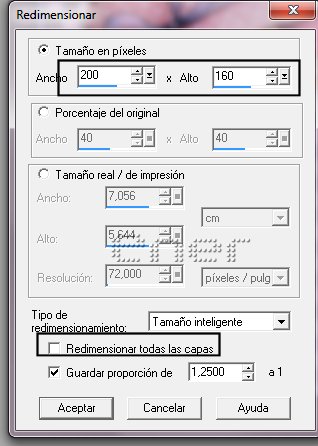
Desplazamos la imagen con la herramienta mover hasta la esquina superior, dejando espacio para el texto, como lo tengo en la figura
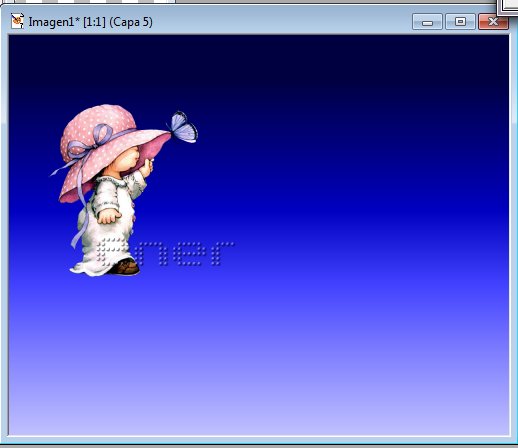
Nueva capa de despliegue y herramienta texto, el contorno cerrado y en estilo elegimos el patrón de los cuadros que habéis guardado, otro gradiente o bien color sólido según os guste, ponerlo en modo vector; mirar la imagen

Adaptar el tamaño del texto y situarlo a continuación del tube, Una vez que estemos conformes con el tamaño y situación del mismo Capas/ convertir a capa de despliegue, esta operación es necesaria siempre que se use el modo vector, si no, no nos deja continuar.
Ocultamos la capa de fondo y nos situamos en una capa que este activa, da igual.
Capas / Fusionar/ Fusionar capas visibles
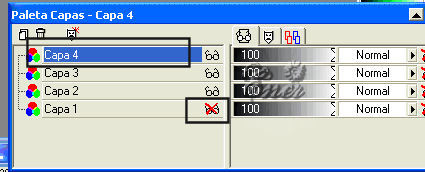
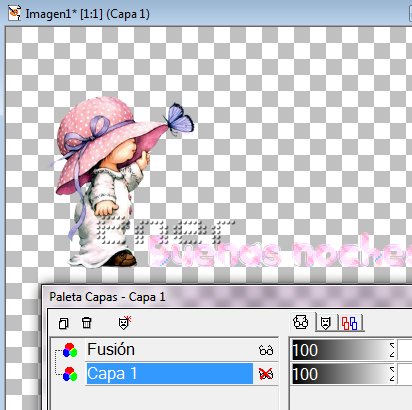
Nos situamos en la capa fusión y duplicamos la misma.
Ahora nos ponemos en la capa copia de fusión. Imagen girar


Dejamos activas ahora todas las capas
Con la herramienta mover desplazamos las dos figuras hasta que nos queden una como reflejo de la otra
Bajamos opacidad a la copia de fusión al 60% aproximadamente.
Nueva capa de trama y ponemos nuestro sello de agua
Fusionamos capas visibles de nuevo

En estilo cambiar ahora a brocha un color sólido del color que queráis pero que sea totalmente diferente al de nuestra imagen, por ejemplo el negro
Ahora el marco, Imagen/ Agregar bordes dar valor 30
Con la varita mágica seleccionamos el borde y lo rellenamos con el bote de pintura, yo elegi el mismo patrón que empleé en el texto.
Efectos 3D/ Sombra Dar los valores siguientes: En Horizontal y Vertical de dais de valor 5 ó 6, Opacidad 60, Difuminar 5
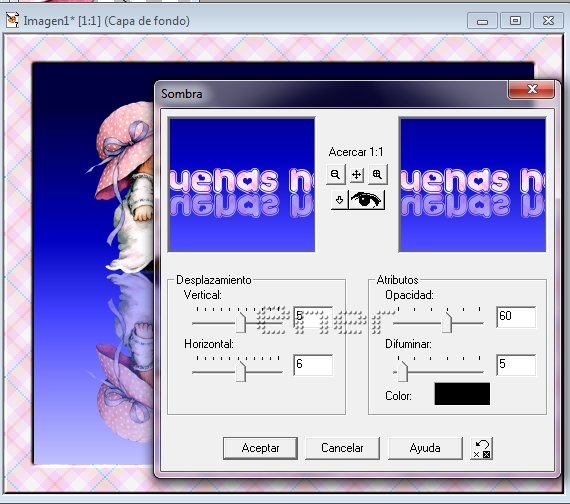
Le di biselado interior con los valores indicados
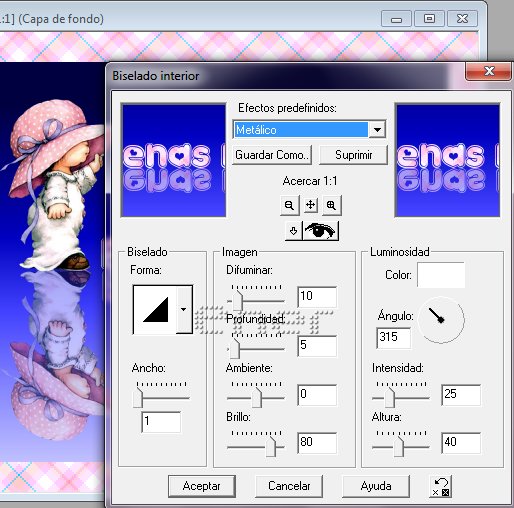
Espero que os haya gustado
Tutorial realizado por EnergiaElca
Tutorial realizado por EnergiaElca